Excel 2016: Как да заключите или отключите клетки

Научете как да заключвате и отключвате клетки в Microsoft Excel 2016 с този урок.
Гледате ли вашата електронна таблица на Microsoft Excel и се чудите защо изчисленията не се сумират правилно? Ред или колона може ясно да се съберат в главата ви, но просто не са точни във вашата електронна таблица. Ето няколко неща, за да проверите дали вашата електронна таблица в Excel изчислява грешно.
Отидете на " Файл " > " Опции " > " Формули ".
В областта „ Опции за изчисление “ се уверете, че е избрано „ Автоматично “.
Ако колоните или редовете са скрити, те пак ще се изчисляват в листа. Ще трябва да намерите и покажете тези редове, ако те карат вашата електронна таблица да изчислява неочаквани суми.
Можете да намерите скрити редове или колони, като намерите малките полета между колони или редове в левия или горния панел.
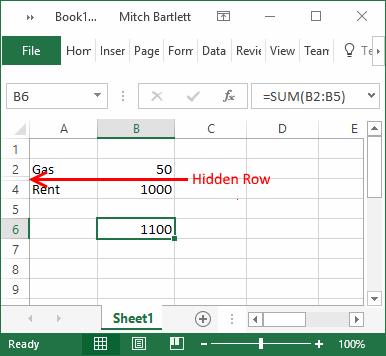
Пример за скрит ред, причиняващ объркване с математиката. Първоначално изглежда, че сумата трябва да бъде показана като 1050. Скрит ред я увеличава до 1100.
Можете да разкриете скрити, като маркирате редовете или колоните, между които са скритите стойности, щракнете с десния бутон на мишката и след това изберете „ Показване “.
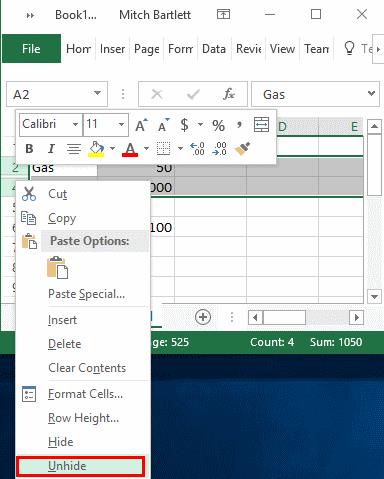
Ако са въведени стойности, въведени с десетични знаци, Excel може да закръгли тези стойности нагоре в една клетка, но не и за общата сума.
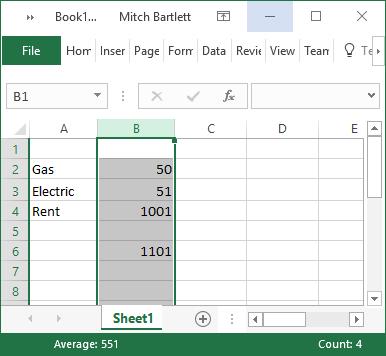
Проверете дали десетичните знаци са скрити, като маркирате всички клетки с числа, след което изберете „ Форматиране на клетки “. Оттам можете да погледнете под категорията „Число“, за да видите колко десетични знака са показани. Увеличете десетичните знаци до 30, за да видите всичко.
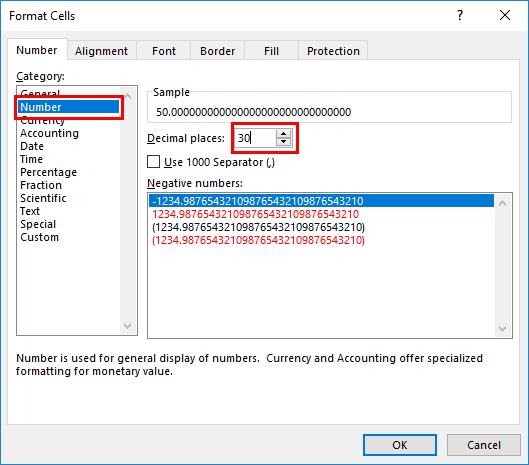
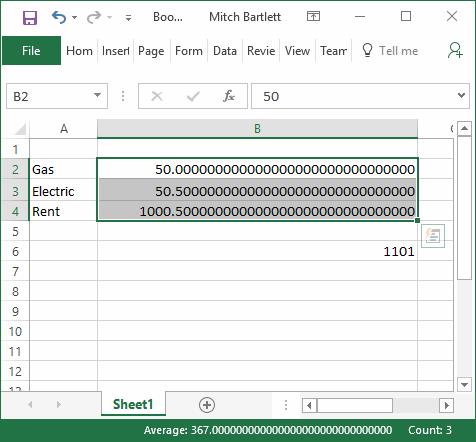
Научете как да заключвате и отключвате клетки в Microsoft Excel 2016 с този урок.
Всичко, което трябва да знаете за това как да инсталирате, импортирате или използвате макроси в Microsoft Excel 2016.
Разрешете често срещана грешка в Microsoft Office 2013 или 2016 при използване на клипборда,
Как да добавите опцията Изпращане до получател на поща към лентата с инструменти на Microsoft Excel и Word 2019.
Как да замразите или размразите колони и панели в Microsoft Excel 2019, 2016 и 365.
Решете проблем, при който Microsoft Excel замръзва или е много бавен с тези стъпки.
Решете проблеми, при които електронните таблици на Microsoft Excel не се изчисляват точно.
Как да активирате или деактивирате настройката DEP в Microsoft Outlook 2016 или 2013.
Активирайте или деактивирайте опциите за видимия клипборд в Microsoft Office 2016 или 2013.
Принудително изпращане на подкана във вашите файлове на Microsoft Excel за Office 365, което казва Отвори като само за четене с това ръководство.
Урок, който показва как да разрешите въвеждането на наклонена черта (/) в електронни таблици на Microsoft Excel.
Подробен урок за това как да разкриете редове или колони в Microsoft Excel 2016.
Как да копирате и поставите стойности, без да включвате формулата в Microsoft Excel 2019, 2016 и 365.
Как да предотвратите показването на програмата за проверка на съвместимостта в Microsoft Excel.
Как да активирате или деактивирате показването на формули в клетки в Microsoft Excel.
Как системният администратор може да пусне файл на Microsoft Excel, така че да може да бъде редактиран от друг потребител.
Как да маркирате дублирани или уникални клетки в Microsoft Excel 2016 или 2013.
Ако Office казва, че исканото от вас действие не може да бъде извършено, обновете и ремонта на Office Suite. Ако проблемът продължава, преинсталирайте Office.
Искате ли да активирате или деактивирате опцията за автоматично възстановяване или автоматично запазване? Научете как да активирате или деактивирате функцията за автоматично възстановяване в Word 2019 или Microsoft 365.
Научете как да създадете макрос в Word, за да улесните изпълнението на най-често използваните функции за по-кратко време.
Какво да направите, когато получите предупреждение, че вашата пощенска кутия в Microsoft Outlook е надхвърлила лимита си за размер.
Урок как да настроите Microsoft PowerPoint 365 да проиграва вашата презентация автоматично, като зададете време за напредване на слайдовете.
Наръчник, който показва методите, които можете да използвате за активиране или деактивиране на добавки или плъгини в Microsoft Outlook 365.
Този урок описва как да добавите номера на страниците към документи в Microsoft Word 365.
Научете как да заключвате и отключвате клетки в Microsoft Excel 365 с този урок.
Microsoft Word 2016 ли пише върху вече съществуващ текст? Научете как да коригирате проблема с "заменянето на текст в Word" с прости и лесни стъпки.
Урок, който помага с проблеми, при които електронните таблици на Microsoft Excel не изчисляват точно.






















